Lubage Windows 10 kohandatud aktsentvärviga tumedad tiitliribad
Nagu ehk juba teate, võimaldab Windows 10 lülituda tumedate ja heledate teemade vahel. Seda saab teha seadetega. Sobivad valikud asuvad jaotises Isikupärastamine -> Värvid. Samuti saate kohandada aktsentvärvi ja rakendada seda menüüle Start ja tegumiribale ja/või akna tiitliribadele. Lihtsa registri näpunäidetega saate lubada musta värvi ainult tiitliribadel ja säilitada aknaraamide praegune värv (nt sinine vaikevärv).
Reklaam
Windows 10 arendamise ajal muudeti selle isikupärastamise valikuid mitu korda. OS-i uusim versioon võimaldab lubada ja keelata üksikult tiitliribade ja tegumiriba värve. Samuti on spetsiaalse dialoogi abil võimalik määrata oma aktsentvärviks kohandatud värv.
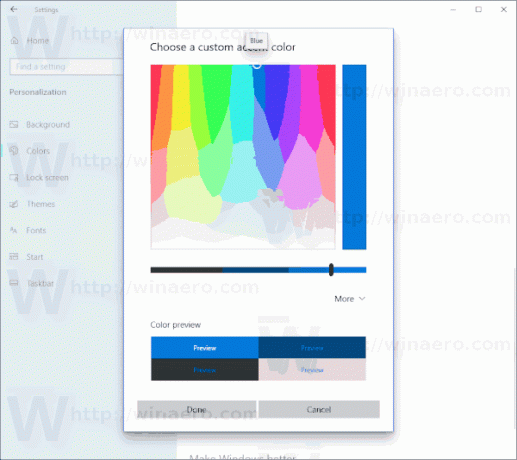
Windows 10 pakub uut valguse teemat mis rakendab kahvatuhalli värvi menüüle Start, tegumiribale ja tegevuskeskuse paanile. Teema kohandamiseks ja rakenduse teema heledaks või tumedaks seadmiseks tegumiribalt eraldi on mitmeid valikuid.

Kahjuks ei luba Windows 10 tiitliriba värvi muuta ilma aktsentvärvi muutmata. Siin on, kuidas seda saab teha.
Tumedate tiitliribade lubamiseks kohandatud aktsentvärviga Windows 10-s, tehke järgmist.
- Avatud Seaded ja navigeerige aadressile Isikupärastamine > Värvid.
- Lülitage välja (tühjendage märge). Tiitliribad ja aknaäärised valik.

- Nüüd Avage registriredaktor.
- Minge järgmisele registrivõtmele:
HKEY_CURRENT_USER\SOFTWARE\Microsoft\Windows\DWM
Näpunäide: saate pääsete juurde ühe klõpsuga mis tahes soovitud registrivõtmele.
- Looge või muutke kutsutud 32-bitine DWORD-väärtus Värvi levimus. Seadke see väärtusele 1.
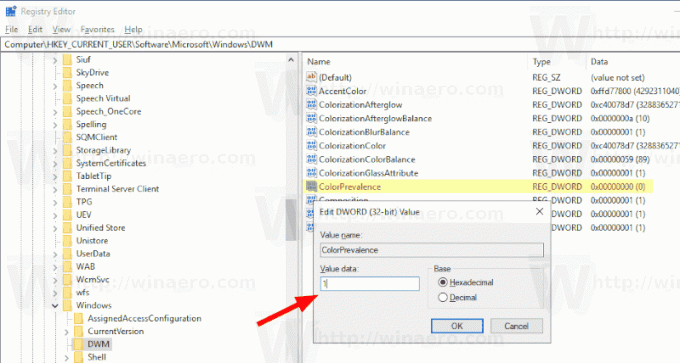
- Nüüd redigeerige AccentColor väärtus ja seadke see väärtusele
ff3d3d3d.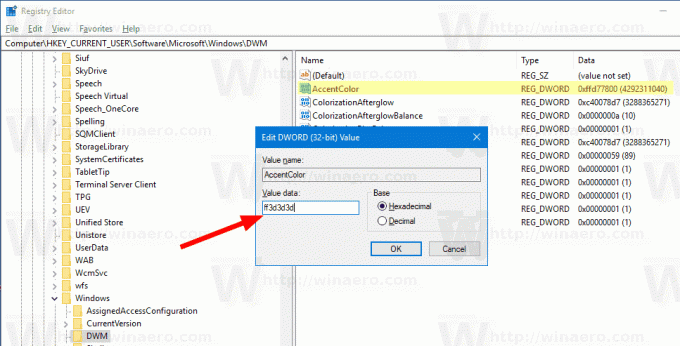
- Nüüd muutke lihtsalt taustapilti, et muudatused jõustuksid. Minema Isikupärastamine -> Taust ja valige suvaline pilt.
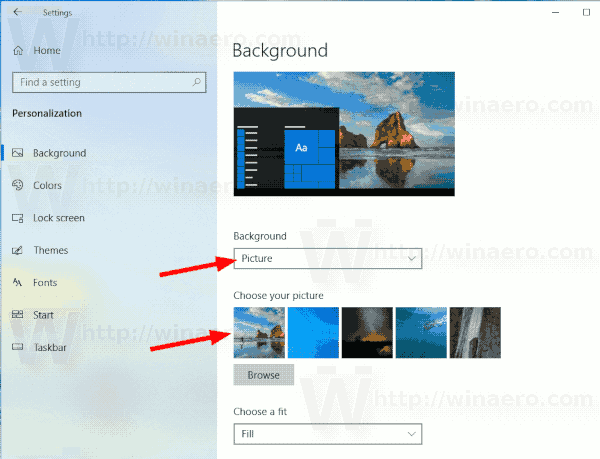
Tulemus saab olema järgmine. Pange tähele, et kuigi tiitliriba on tumedat värvi, jääb aktsentvärv endiselt siniseks, nagu see oli enne näpistamist.

Märkus. Kui muudate aktsentvärvi seadete abil, lähtestab see tiitliriba värvi ja kõrvaldab ülalkirjeldatud kohandused. Peate neid käsitsi kordama.
Samuti saate muutke mitteaktiivsete tiitliribade värvi Windows 10-s. Looge uus 32-bitine DWORD-väärtus AccentColorInactive ja määrake see soovitud värviväärtusele.
Aja säästmiseks võite kasutada minu vabavara Winaero Tweaker. Sobiv valik on rakenduses juba saadaval:
 Winaero Tweakeri saate alla laadida siit:
Winaero Tweakeri saate alla laadida siit:
Laadige alla Winaero Tweaker
Tegelikult pole see näpunäide uus. Oleme seda varem käsitlenud järgmistes artiklites:
- Määrake värviline tegumiriba, kuid hoidke Windows 10 tiitliribad valged
- Lubage Windows 10 värvilised tiitliribad, kuid hoidke tegumiriba mustana
Muud huvitavad artiklid:
- Windowsi režiimi kontekstimenüü lisamine opsüsteemis Windows 10 (hele või tume teema)
- Lisage Windows 10 rakenduserežiimi kontekstimenüü
- Laadige alla uus kerge Windows 10 taustpilt
- Lubage Windows 10 rakenduses Photos tume teema
- Kuidas Microsoft Edge'is tumedat teemat lubada


